- Veel Windows 10-gebruikers meldden dat de ID 7000-fout ervoor zorgde dat softwareservices niet konden worden gestart.
- U moet beginnen met het openen van de Logboeken van Event Viewer en de resultaten analyseren.
- Gebruik de toonaangevend hulpmiddel voor systeemherstel om deze veelvoorkomende computerfout te herstellen.
- U kunt ook de gebruikersrechten opnieuw configureren met Groepsbeleid-editor volgens onze onderstaande gids.

- Download Restoro PC Reparatie Tool die wordt geleverd met gepatenteerde technologieën (patent beschikbaar) hier).
- Klik Start scan om Windows-problemen te vinden die pc-problemen kunnen veroorzaken.
- Klik Repareer alles om problemen op te lossen die de beveiliging en prestaties van uw computer beïnvloeden
- Restoro is gedownload door 0 lezers deze maand.
Service Control Manager-gebeurtenis-ID 7000-fouten zorgen ervoor dat softwareservices niet kunnen worden gestart. Dit kunnen zowel Windows-software als softwareservices van derden zijn.
Event Viewer registreert die fouten met gebeurtenis-ID 7000. En deze fouten kunnen uw Windows-besturingssysteem.
Dit is hoe u het gebeurtenis-ID 7000-aanmeldingsprobleem kunt oplossen met een logboek waarin staat: De service is niet gestart vanwege een aanmeldingsfout.
Hoe los ik de Service Control Manager-fout 7000 op?
- Herstel uw systeem naar een vorige staat met behulp van een speciale tool
- Controleer het Logboek van gebeurtenisviewer
- Start de service opnieuw
- Pas de Service Login Instellingen aan
- Gebeurtenis-ID 7000 repareren met de Groepsbeleid-editor
1. Herstel uw systeem naar een vorige staat met behulp van een speciale tool
We raden u aan krachtige software voor het opschonen van het register en een complete oplossing voor systeemreparatie te gebruiken.
Onze aanbevelingstool optimaliseert en zuivert registervermeldingen om de systeemprestaties te herstellen. Bovendien bevat de software functies voor virusbescherming en virusverwijdering.
Het herstellen van uw systeem naar een eerdere staat kan een aantal systeemproblemen oplossen. Een eenvoudigere manier om uw systeem veilig te herstellen, is door een gespecialiseerde tool te gebruiken die al het werk voor u kan doen.
Resto scant uw pc automatisch op problematische bestanden en vervangt alle kritieke Windows-systeembestanden die niet goed werken met eerdere versies die perfect werken.
U kunt deze actie als volgt uitvoeren:
- Download en installeer Restoro.
- Start de applicatie.
- Wacht tot het systeemstabiliteitsproblemen heeft gevonden.
- druk op Start reparatie.
- Start uw pc opnieuw op om alle wijzigingen door te voeren.
Het ingebouwde hulpprogramma voor systeemherstel zet uw Windows terug naar een vorige versie, daarom kunt u kostbare gegevens verliezen die zijn opgeslagen nadat het herstelpunt is gemaakt. U kunt uw systeem altijd terugbrengen naar de staat van voor de reparatie.
⇒ Krijg Restoro
Disclaimer:Dit programma moet worden geüpgraded van de gratis versie om een aantal specifieke acties uit te voeren.
2. Controleer het Logboek van gebeurtenisviewer
- druk de Cortana knop op de taakbalk van Windows 10 en voer het trefwoord in Evenementenkijker in het zoekvak.
- Selecteer Evenementenkijker om het venster direct eronder te openen.

- Klik Windows-logboeken om een lijst met logboekcategorieën uit te vouwen.
- Selecteer de Systeem log om een lijst met logboeken te openen.
- Klik op de Kolomkop gebeurtenis-ID om de evenementen numeriek te organiseren.
- Klik vervolgens op een van de gebeurtenis-ID 7000-fouten om er meer details over te openen, zoals in de momentopname direct hieronder.
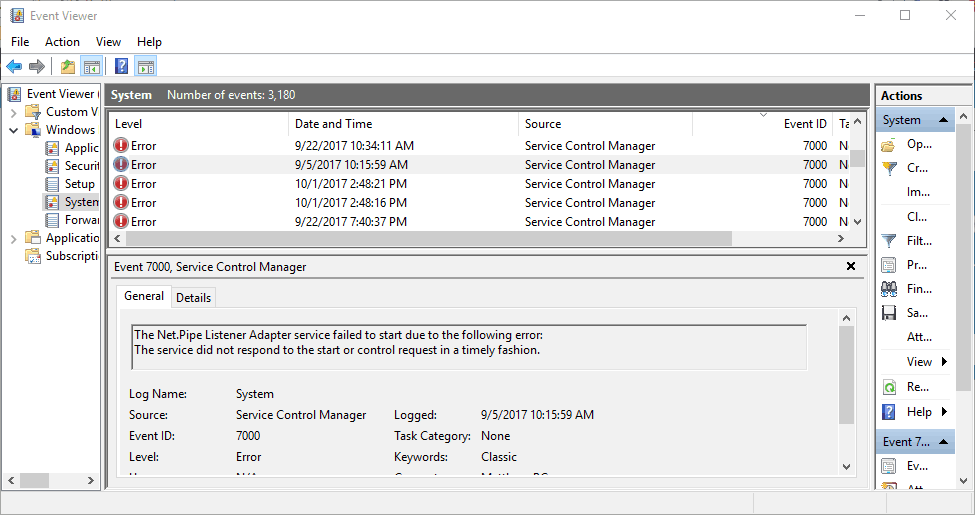
Eerst moet u nagaan welke service nog niet is gestart. U kunt meer details vinden door Event Viewer te openen zoals hierboven aangegeven.
In het gebeurtenis-ID 7000-logboek staat mogelijk: De ServiceName-service kan vanwege de volgende fout niet worden gestart: De service is niet gestart vanwege een aanmeldingsfout.
Houd er rekening mee dat de exacte loggegevens enigszins kunnen variëren. Desalniettemin zullen ze u vertellen dat een bepaalde service niet is gestart. Noteer dus de opgegeven service.
Voer een systeemscan uit om mogelijke fouten te ontdekken

Download herstel
PC-reparatietool

Klik Start scan om Windows-problemen te vinden.

Klik Repareer alles om problemen met gepatenteerde technologieën op te lossen.
Voer een pc-scan uit met Restoro Repair Tool om fouten te vinden die beveiligingsproblemen en vertragingen veroorzaken. Nadat de scan is voltooid, vervangt het reparatieproces beschadigde bestanden door nieuwe Windows-bestanden en -componenten.
Als u op zoek bent naar de beste Windows 10-viewer voor gebeurtenislogboeken, bekijk dan onze top keuzesen vind de juiste voor uw behoeften.
3. Start de service opnieuw
- Enter Diensten in Cortana's zoekvak.
- Selecteer om de. te openen Diensten venster direct hieronder weergegeven.
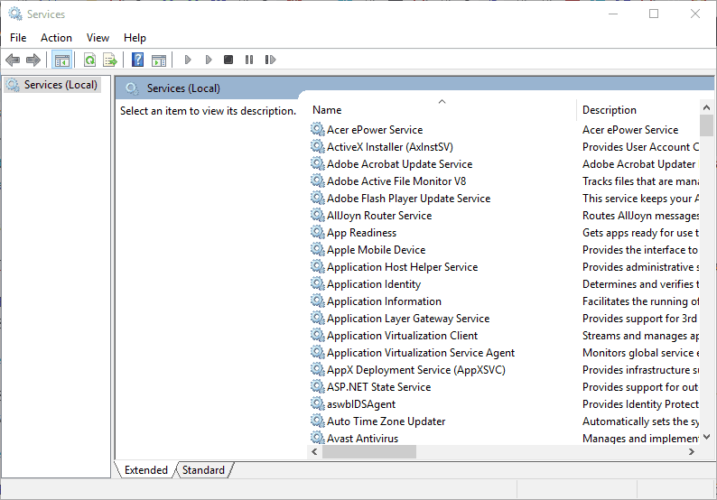
- Scroll naar de service die niet is gestart. Klik met de rechtermuisknop op de softwareservice en selecteer Eigendommen uit het contextmenu om het onderstaande venster te openen.
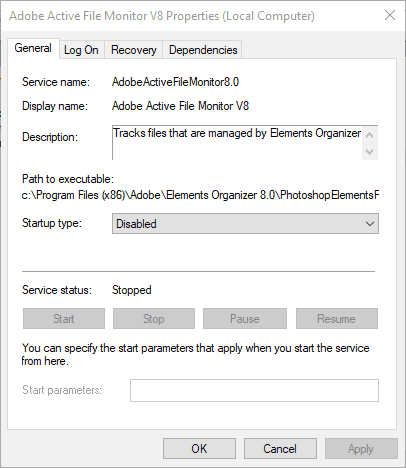
- Klik eerst op de Opstarten typ het vervolgkeuzemenu en selecteer automatisch vanaf daar als de service momenteel is uitgeschakeld.
- druk de Begin knop om de service opnieuw te starten.
- druk de Van toepassing zijn en OK toetsen.
Het kan zijn dat de toepassingsservice niet actief is. De service wordt dus uitgeschakeld. U kunt een service opnieuw starten door de bovenstaande stappen te volgen.
4. Pas de Service Login Instellingen aan
- Klik met de rechtermuisknop op de service die is opgenomen in het gebeurtenis-ID 7000-logboek.
- Selecteer Eigendommen om het venster met service-eigenschappen te openen.
- Selecteer vervolgens de Inloggen tabblad in de opname direct hieronder.

- Selecteer de Dit account optie voor keuzerondjes.
- Voer uw. in naam gebruikersaccount in het eerste lege tekstvak.
- Voer uw gebruikersaccount wachtwoord in de andere tekstvakken.
- druk de Van toepassing zijn en OK toetsen.
- Nu herstarten uw desktop of laptop.
- Als de service al is geconfigureerd met de Dit account instelling geselecteerd, selecteer de Lokaal systeemaccount optie op de Inloggen in plaats daarvan.
- Dan klikken OK, klik met de rechtermuisknop op de service, en selecteer Herstarten.
Mogelijk moet u de aanmelding van de service configureren zodat deze overeenkomt met uw gebruikersaccount. U kunt dat doen door de Diensten raam weer.
5. De Groepsbeleid-editor gebruiken
- Log eerst in op een beheerdersaccount.
- druk de Win + Q sneltoets om Cortana te openen.
- Enter gpedit.msc in het zoekvak en selecteer om de. te openen Groepsbeleid-editor.
- Vervolgens moet u deze categorieën uitbreiden in het venster Groepsbeleid-editor:
Lokale computerinstellingen > Computerconfiguratie > Windows-instellingen > Beveiligingsinstellingen > Lokaal beleid > Toewijzing van gebruikersrechten - Klik vervolgens met de rechtermuisknop Inloggen als service aan de rechterkant van het venster Groepsbeleid-editor.
- Selecteer Eigendommen in het contextmenu.
- Dan kun je klikken op Voeg gebruiker toe om een nieuwe gebruiker aan het beleid toe te voegen.
- Klik OK een paar keer om het GPE af te sluiten.
De gebruikersrechten voor het aanmelden van de service aanpassen met Groepsbeleid-editor is een andere mogelijke oplossing voor het probleem met de gebeurtenis-ID 7000. Volg gewoon de bovenstaande stappen om de gebruikersrechten opnieuw te configureren met de Groepsbeleid-editor.
Houd er rekening mee dat u de GPE alleen kunt openen in de Windows 10 Professional- en Enterprise-edities.
Bekijk ook eens onze gedetailleerde gids en leer werken in de Groepsbeleid-editor als een echte technicus!
Dat is hoe je de gebeurtenis-ID 7000-aanmeldingsfout kunt oplossen om sommige softwareservices een kickstart te geven. Houd er rekening mee dat de bovenstaande resoluties mogelijk ook ID 7013-aanmeldingsfouten oplossen.
Heb je al een aantal van deze oplossingen geprobeerd? Of kent u misschien andere methoden om de gebeurtenis-ID 7000 op te lossen? Voel je vrij om je expertise met ons te delen via de opmerkingen hieronder.
 Nog steeds problemen?Repareer ze met deze tool:
Nog steeds problemen?Repareer ze met deze tool:
- Download deze pc-reparatietool goed beoordeeld op TrustPilot.com (download begint op deze pagina).
- Klik Start scan om Windows-problemen te vinden die pc-problemen kunnen veroorzaken.
- Klik Repareer alles om problemen met gepatenteerde technologieën op te lossen (Exclusieve korting voor onze lezers).
Restoro is gedownload door 0 lezers deze maand.
![Gebeurtenis-ID 5137: er is een directoryserviceobject gemaakt [repareren]](/f/3d7d9338f4400ff8aeffbc6368f6cb14.png?width=300&height=460)

![Gebeurtenis-ID 4656: er is om een ingang naar een object gevraagd [repareren]](/f/8694f14b5f0411d24828cbcb6d77be9c.png?width=300&height=460)